随着计算机的出现,网络连接图标被赋予了新的含义,又有了新的用武之地。电脑能联网,但是电脑桌面任务栏右下角的“网络”或是“本地链接”图标却不见了,你是不是也曾遇到过这类电脑问题呢?下面,小编给大家讲解网络连接图标不见了的处理技巧。
我们都知道电脑的右下角有很多的快捷键,在我们使用的时候可以很方便的使用到。打开电脑,桌面的网络图标不见了,进入网上邻居查看同事电脑的共享文件,非常不方便,怎么来把网络图标再一次弄到桌面上来?下面,小编跟大家介绍网络连接图标不见了的处理步骤。
网络连接图标不见了怎么办
鼠标右键点击桌面任务栏右侧的网络连接图标,选择“打开网络和共享中心”。
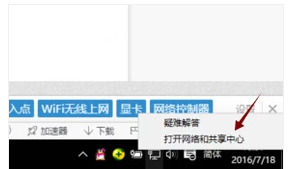
网络连接电脑图解1
进去后选左边的“更改适配器设置”,看看是否存在“无线网络连接”,图标上面如果有红叉,就双击无线网络连接图标,保持笔记本上的无线网卡开关是打开状态,然后网络连接图标应该就会出现了。

网络图标电脑图解2
如果以上方法仍然无法解决这个问题,按住“win”+“R”,调出运行命令框。

网络图标电脑图解3
在输入框中输入“regedit”并回车。

网络电脑图解4
在打开的注册表编辑器页面中依次找到HKEY_LOCAL_MACHINE\SYSTEM\CurrentControlSet\Control\Network。

网络电脑图解5

网络连接电脑图解6
将config那项直接删掉,然后再打开网络连接,马上windows直接重新配置,消失的无线网络连接和本地连接图标就出来了。

网络连接电脑图解7
以上就是网络连接图标不见了的解决方法。